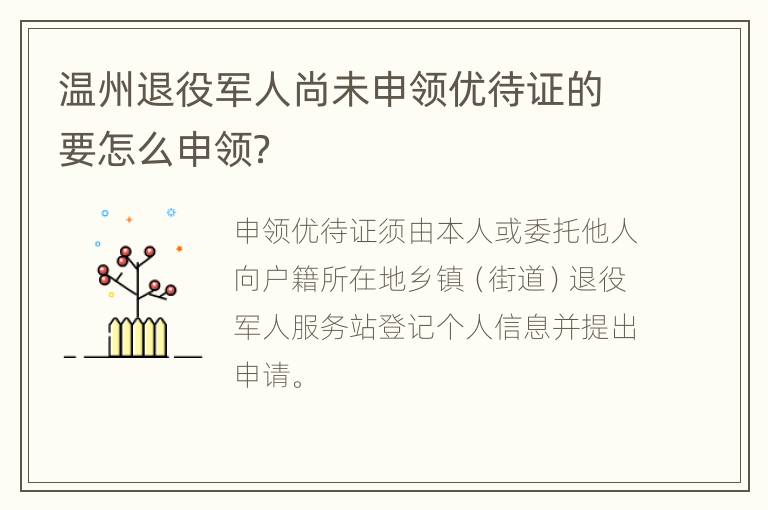在日常工作和生活中,我们时常需要使用U盘来进行文件的传输和存储。有时候,我们需要将U盘的文件系统格式进行转换,以便能够更好地兼容不同的设备和操作系统。下面,我将介绍一些使用U盘格式转换的快捷命令。
我们需要打开命令提示符窗口。在Windows系统中,可以按下Win + R组合键,然后输入cmd并按下回车键来打开命令提示符窗口。
接着,我们需要找到U盘的磁盘号。在命令提示符窗口中,输入diskpart并按下回车键,然后输入list disk并再次按下回车键。系统将显示所有连接到计算机的磁盘的信息,包括U盘。
我们需要选择U盘。在命令提示符窗口中,输入select disk x(x表示U盘的磁盘号,注意替换为实际的磁盘号)并按下回车键。系统将提示“磁盘 x 已经选定”。
接下来,我们需要清除U盘的分区。在命令提示符窗口中,输入clean并按下回车键。系统将清除U盘上的所有分区。
紧接着,我们需要创建一个新的分区。在命令提示符窗口中,输入create partition primary并按下回车键。系统将创建一个主分区。
我们需要格式化U盘。在命令提示符窗口中,输入format fs=ntfs quick并按下回车键。系统将快速格式化U盘,并将文件系统格式设置为NTFS。
我们需要给U盘分配一个驱动器号。在命令提示符窗口中,输入assign并按下回车键。系统将给U盘分配一个可用的驱动器号。
通过上述的快捷命令,我们可以方便地进行U盘格式转换操作。当然,除了NTFS格式,我们还可以使用类似的命令将U盘的文件系统格式转换为FAT32、exFAT等其他格式。不同的文件系统格式具有不同的特点和兼容性,因此在进行格式转换时,需要根据具体需求来选择适合的文件系统。